你家的安卓盒子是不是也跟你的手机一样,用久了就有点审美疲劳了呢?别急,今天就来教你怎么给它换换“脸”,让它焕然一新,看起来更有个性哦!
一、换桌面的必要性
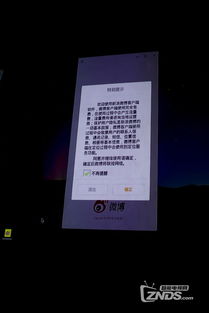
你知道吗,安卓盒子虽然功能强大,但自带的桌面有时候真的让人有点头疼。比如,主题不能换,打开第三方软件还得绕几个弯,用户体验简直差到爆!所以,给安卓盒子换桌面,简直就是给它来了一次大变身!
二、换桌面的方法

1. 使用360root和沙发管家
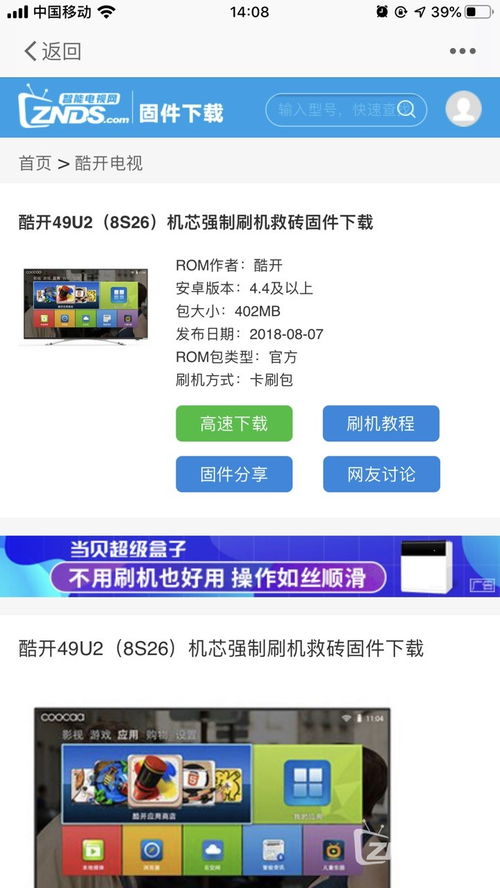
第一步:用360root给你的小米盒子root权限,然后安装沙发管家、沙发桌面和RE文件管理器。
第二步:打开RE文件管理器,允许获取授权。
第三步:进入/data/app文件夹,找到沙发桌面图标。
第四步:选中沙发桌面,按遥控器菜单键,选择多选模式。
第五步:选中沙发桌面,点击移动,然后粘贴到systerm/app文件夹。
第六步:重启智能电视或盒子,选择沙发桌面,设置成始终,桌面替换完成!
2. 使用Kill Launcher
第一步:在你的电视或盒子上安装一个第三方桌面。
第二步:开启开发者模式,开启USB调试开关。
第三步:下载Kill Launcher,选择需要禁用的设备。
第四步:如果不包含,可以尝试用禁用自定义包名的方式。
3. 无线ADB修改桌面
第一步:下载LM管理器和沙发桌面,安装悟空遥控。
第二步:通过LM APP打开开发者选项中的USB调试。
第三步:安装ADB WIFI,开启无线调试。
第四步:连接电视盒子的IP,在应用管理里停用原本的桌面。
三、换桌面的注意事项
1. 确保安全:在修改系统桌面之前,一定要确保你的设备已经备份好重要数据,以免操作失误导致数据丢失。
2. 选择合适的桌面:市面上有很多第三方桌面,选择一个适合自己的很重要。比如,喜欢简洁风格的可以选择Emotn UI,喜欢个性化设置的可以选择沙发桌面。
3. 注意兼容性:有些第三方桌面可能不支持某些电视盒子的硬件,所以在选择桌面之前,最好先了解一下你的设备是否支持。
四、换桌面的好处
1. 提升用户体验:换一个自己喜欢的桌面,可以让你的安卓盒子用起来更加舒心。
2. 增加个性化设置:很多第三方桌面都提供了丰富的个性化设置,比如主题、壁纸、图标等,让你可以随心所欲地打造自己的专属桌面。
3. 提高效率:一些第三方桌面提供了更加便捷的操作方式,比如快速启动、多任务管理等,让你的使用效率大大提高。
五、
给安卓盒子换桌面,其实并没有想象中那么难。只要掌握了正确的方法,你也可以轻松让你的盒子焕然一新!快来试试吧,让你的安卓盒子成为家中最亮眼的“明星”吧!
